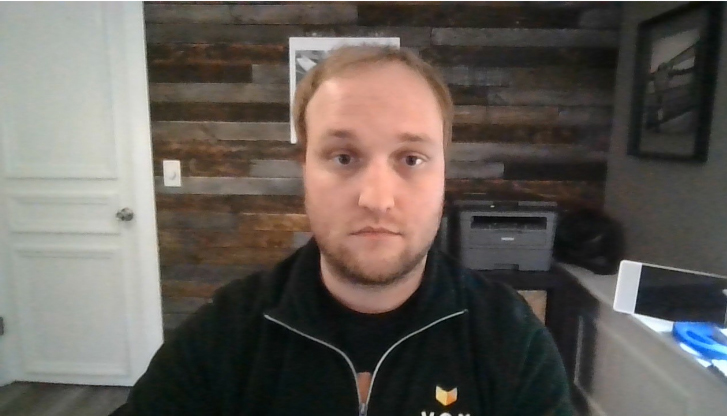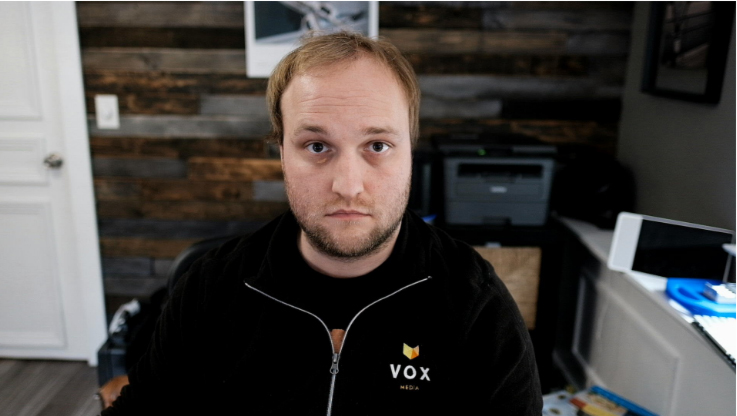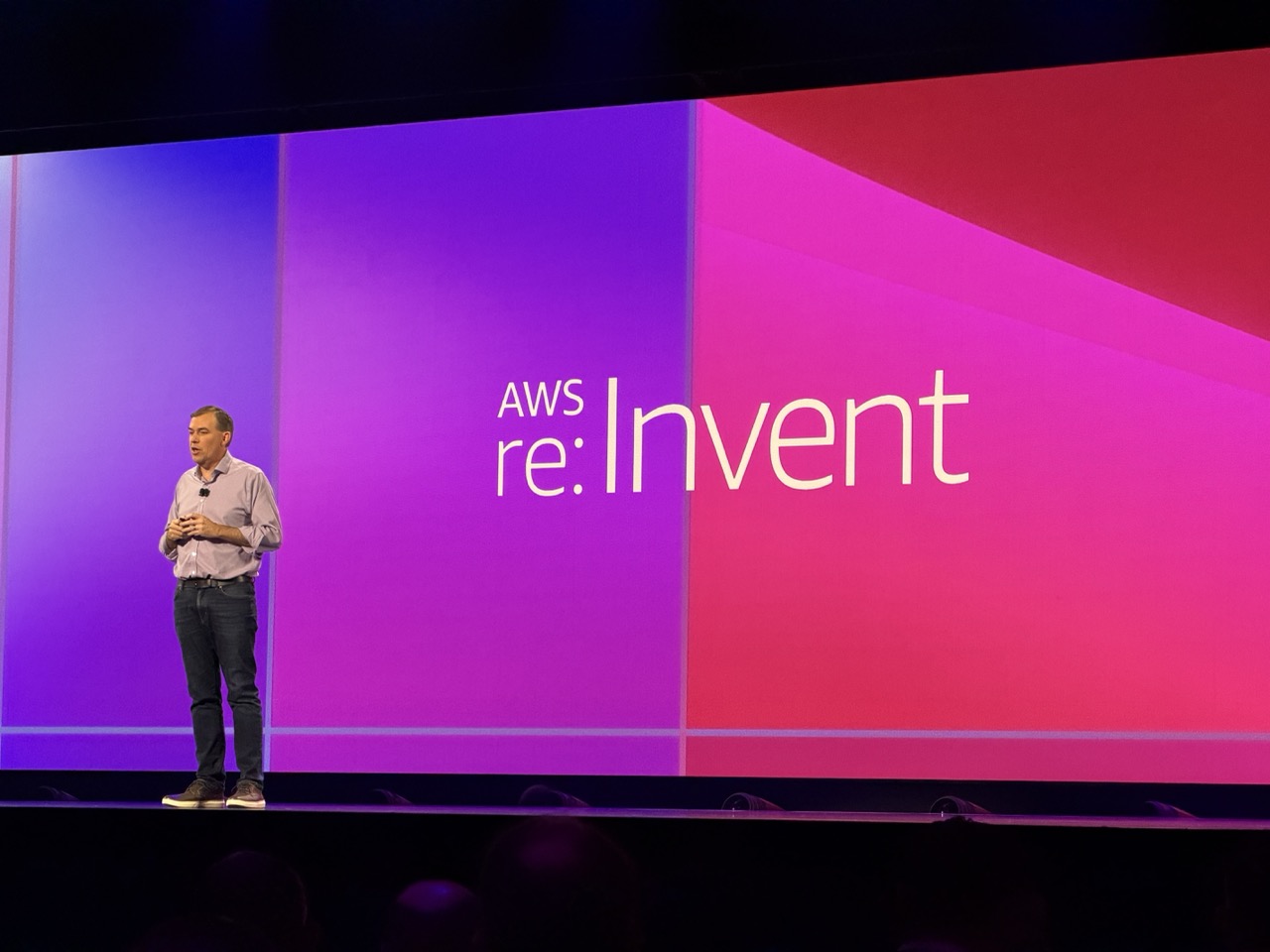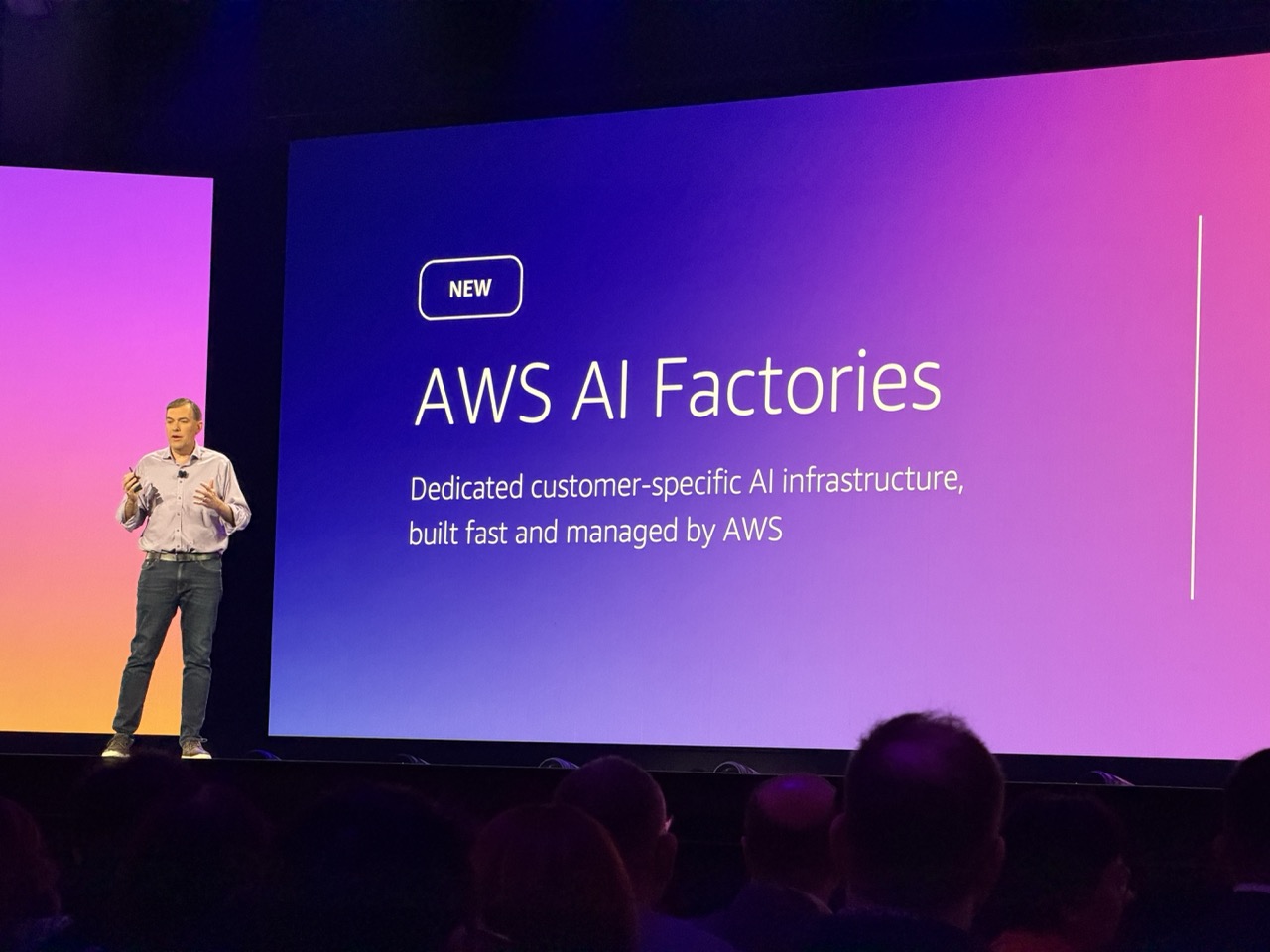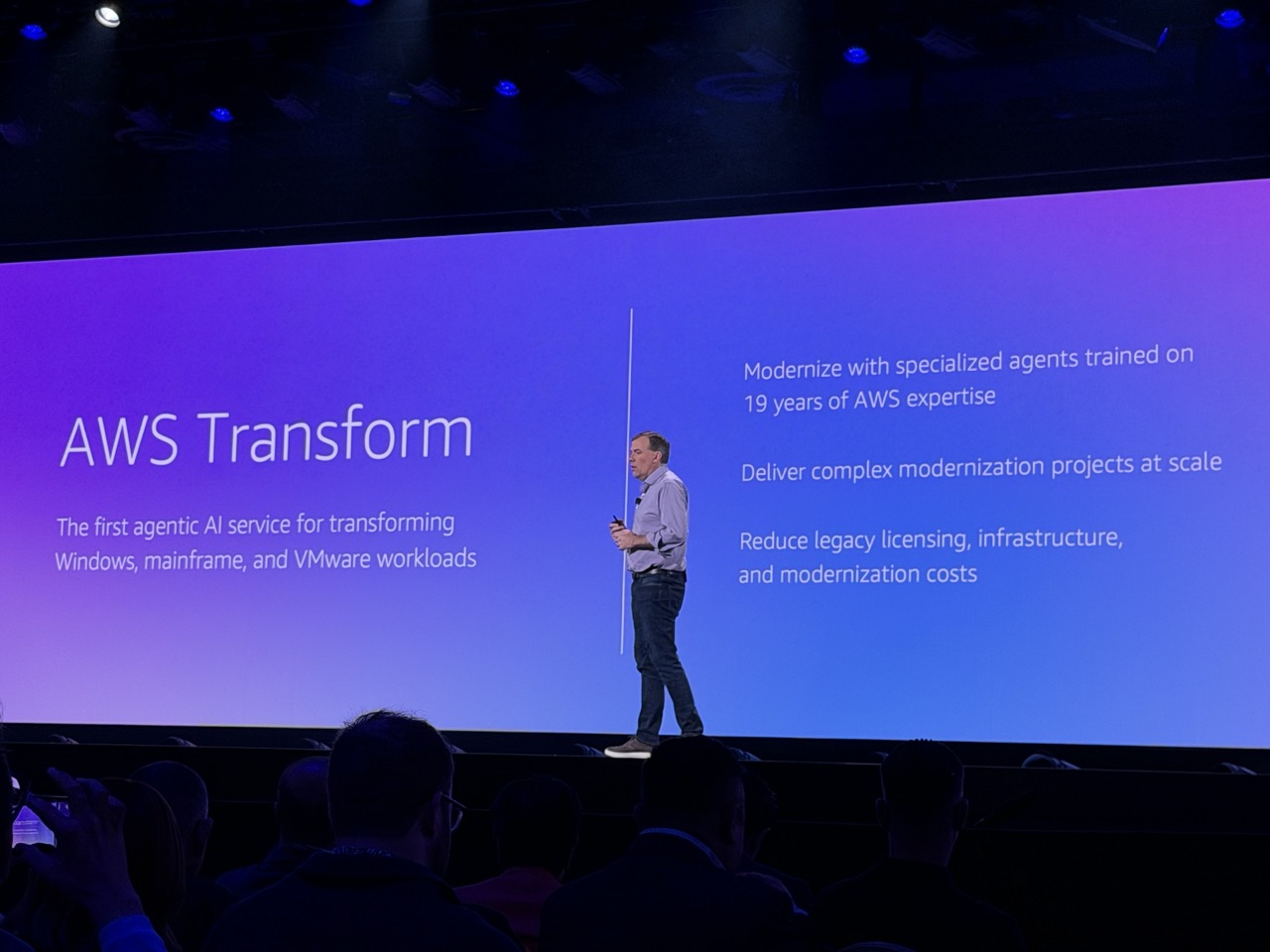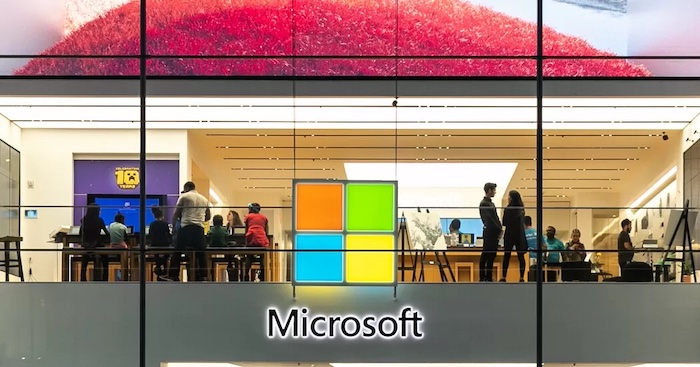كيف تستخدم كاميرا DSLR في محادثات الفيديو بدلًا من العادية؟

إذا كنت تعمل من المنزل – مثلنا جميعًا – على مدار الأسابيع القليلة الماضية، قد تحتاج إلى إجراء بعض مكالمات الفيديو مع زملاء العمل للتشاور حول بعض الأمور الخاصة بالشركة، أو إدارة بعض المهام الفضائية مثلما يفعل فريق ناسا حاليا! مع الالتزام بقواعد العزل الاجتماعي التي فرضتها النُظم الحكومية في جميع دول العالم تقريبًا.
أيًا كان السبب، لابد أنّك لاحظت دقة كاميرا الكمبيوتر السيئة في مكالمات الفيديو، مقارنةً بكاميرا الهاتف الذكي أو حتى الجهاز اللوحي – مثل آيباد برو 2020 الذي كشفت عنه آبل مؤخرًا – فكاميرا الكمبيوتر (يُطلق عليها webcam) لم تتطور بنفس قدر الأجهزة الأخرى التي تطورت حولها.
ويمكنك حلّ هذه المشكلة بعدّة طُرق، فتستطيع مثلًا استخدام هاتفك الذكي في إجراء مكالمات الفيديو مثلما أشرنا في الفقرة السابقة، لكن إذا كنت ترغب في الحصول على أعلى جودة ممكنة، فإنّ استخدام كاميرا DSLR في محادثات الفيديو ينتقل بك إلى مستوى جديد كليًا.
هل يمكنك استخدام كاميرا DSLR في محادثات الفيديو؟
يتوقف هذا على أمرين، الكاميرا نفسها وجهاز الكمبيوتر الذي سيرتبط بها، لكن لا تقلق فالأمر بسيط جدًا، كل ما عليك فعله هو تثبيت بعض البرامج واستخدام كابل USB لربط الكاميرا بالكمبيوتر.

وفي بعض الأحيان، تُسهّل عليك الشركات المُنتجة للكاميرا الأمور، فإذا كنت تملك كاميرا كانون حديثة، هناك تطبيق رسمي على ويندوز 10 يتيح لك توصيلها عبر كابل USB واستخدامها ككاميرا ويب.
وحتى لو كانت الكاميرا الخاصة بك قديمة نوعًا ما هناك بعض الحلول التي يمكن استخدامها، وليس على ويندوز فقط بل على الماك أيضًا.
الطريقة الأسهل لاستخدام كاميرا DSLR في محادثات الفيديو بدلًا من كاميرا الكمبيوتر تتضمن إنفاق بعض المال، فأحيانًا تحتاج إلى تحويل مخرج HDMI في الكاميرا إلى مُدخل USB لتوصيله بالكمبيوتر.
وسوف تحتاج أيضًا إلى كابل HDMI لتوصيله بالكاميرا، وهناك الكثير من الأنواع والأحجام يمكنك اختيار ما يناسبك منها، وبمجرد توصيل الكابل بالكاميرا يجب عليك تفعيل إخراج «Clean HDMI» الذي يتخلص من جميع المعلومات التي لا نحتاجها ويمنحك تغذية فيديو دون أي عوائق.
ويمكنك فعل ذلك عن طريق تفعيل وضع الفيديو في الكاميرا أو تبديل أحد الخيارات من قائمة الإعدادات، ويختلف هذا على حسب نوع الكاميرا، لذا ربما ترغب في مراجعة دليل الكاميرا لمعرفة كيفية القيام بذلك.
بالإضافة إلى جهاز USB Capture والبرنامج الذي ستستخدمه على الكمبيوتر، سوف تحتاج أيضًا إلى طريقة ما لوضع الكاميرا في مكان مناسب لمكالمات الفيديو، ويمكنك فعل هذا بسهولة من خلال الحامل الثلاثي التقليدي للكاميرا.
وآخر قطعة ستحتاج إليها هي محوّل A/C (شاحن) لتشغيل الكاميرا بشكل مستمر بدلًا من الاعتماد على البطاريات، خصوصًا وأنّك ستعتمد عليها ككاميرا ويب تعمل على بث الفيديو إلى الكمبيوتر بشكل مستمر.
بعض الكاميرات قابلة للشحن باستخدام شواحن USB-C بينما يتطلب البعض الآخر وجود محوّل A/C خاص من الشركة المُصنّعة، راجع دليل الكاميرا لتعرف ما تحتاج إليه بالضبط، وتأكّد أيضًا من تعطيل إيقاف التشغيل التلقائي للطاقة.
بعد الحصول على جميع هذه الأجزاء، كل ما عليك فعله هو استخدامها في توصيل الكاميرا بالكمبيوتر، وبعد ذلك ستعمل كاميرا DSLR تلقائيًا كويب كام وستكون خيار في تطبيقات مكالمات الفيديو المختلفة مثل Zoom، أو Google Meet، أو فيس تايم، أو غيرها من البرامج.
النتيجة:
- كاميرا webcam التقليدية
- بعد استخدام كاميرا dslr
أشياء يجب وضعها في الاعتبار:
- تحتوي معظم كاميرات الويب على عدسات ذات زاوية واسعة، وبالتالي يكون من السهل عليك البقاء ضمن إطار الصورة، وفي حالة كاميرات DSLR سوف تحتاج إلى العدسة ذات أوسع زاوية لديك.
- حاول أيضًا أن تستخدم أسرع عدسة لديك، فكلما انخفض رقم فتحة العدسة (الرقم بعد f/ على العدسة) كلما أصبحت الخلفية أكثر ضبابية. ابحث عن رقم f/2.8 وإذا استطعت الحصول على عدسة f/1.4 ستكون النتيجة أفضل بكثير.
- يجب عليك تمكين التركيز التلقائي لاكتشاف الوجه، بحيث إذا غيرت مكانك أو قمت بأي حركة، تكون الكاميرا قادرة على تتبع وجهك.
- يمكن أن يؤدي التشغيل المستمر للكاميرا بهذه الطريقة إلى ارتفاع درجة حرارة أجزائها الداخلية، لذلك نوصي بإغلاق الكاميرا بين مكالمات الفيديو حتى لا تتوقف عن العمل فجأة أثناء المكالمة.
اقرأ أيضًا: أفضل كاميرات المبتدئين (من ضمنها كاميرات DSLR)